
DavidZed
MembreRéponses céées sur le Forum
-
Bonjour,
Quelques points de vigilance:
Les champs où tu peux voir un Fx rose sur les screenshots attendent des formules ex:int(items('For_each_item_in_Excel')?['ID'])Dans ce cas précis, si ton power automate est en français, il faut remplacer le
'For_each_item_in_Excel'par le nom de l’action qui a été généré par power automate, cela va te donner quelque chose du style'pour_chaque_élémént_du_tableau'Autre méthode, tu peux renommer ton action qui a un nom en français avec le nom en-US pour que celle-ci soit reconnue dans les formules
CommentID=3w6pqGPU1UCWiU5, PostID=kc5iR4W0xcpuBq3
-
Bonjour,
Tu peux certainement y parvenir en mettant dans le onselect de ton bouton Validation1 (à la suite de la formule déjà présente):
If(var_Nbr_Scan>0;Select(BarCode1))CommentID=InL7t6vdbfu4uCx, PostID=axsMQRxvAhQZLir
-
Haha, je crois qu’on a tous ce problème à un moment ou à un autre 😃
SubCommentID=VyNjRwkycyfODET, CommentID=InL7t6vdbfu4uCx, PostID=axsMQRxvAhQZLir
-
-
Bonjour,
A ma connaissance, ce n’est pas possible avec le connecteur de base, c’est d’ailleurs une fonctionnalité demandée par la communauté :
Il y a une autre solution, (moins élégante qu’un custom connector), ce serait de synchroniser google drive avec un dossier en local et d’utiliser le connecteur file system, mais cela fait beaucoup de contraintes, le power automate ne fonctionnerait que sur un seul PC
CommentID=GJ5g2EodPwJTqj7, PostID=3cuWgvcyyhmV6m9
-
Bonjour,
Voici une solution avec des bascules pour le matin/midi et midi / soir:
DateDiff(DatePickerDEBUT.SelectedDate;DatePickerFIN.SelectedDate;Days)+If(ToggleDEBUT;0;0,5)+If(ToggleFIN;0,5;0)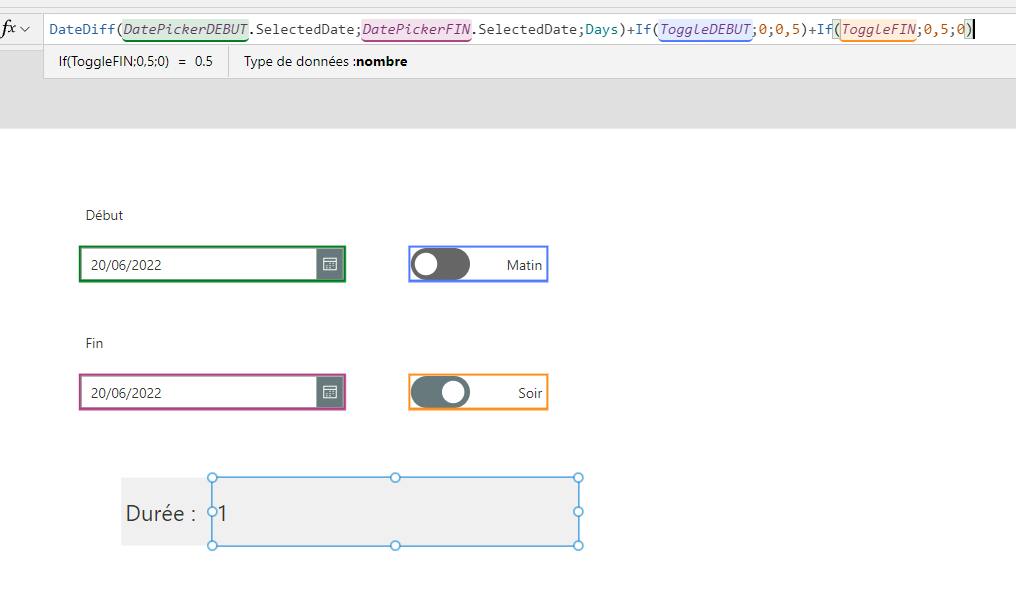
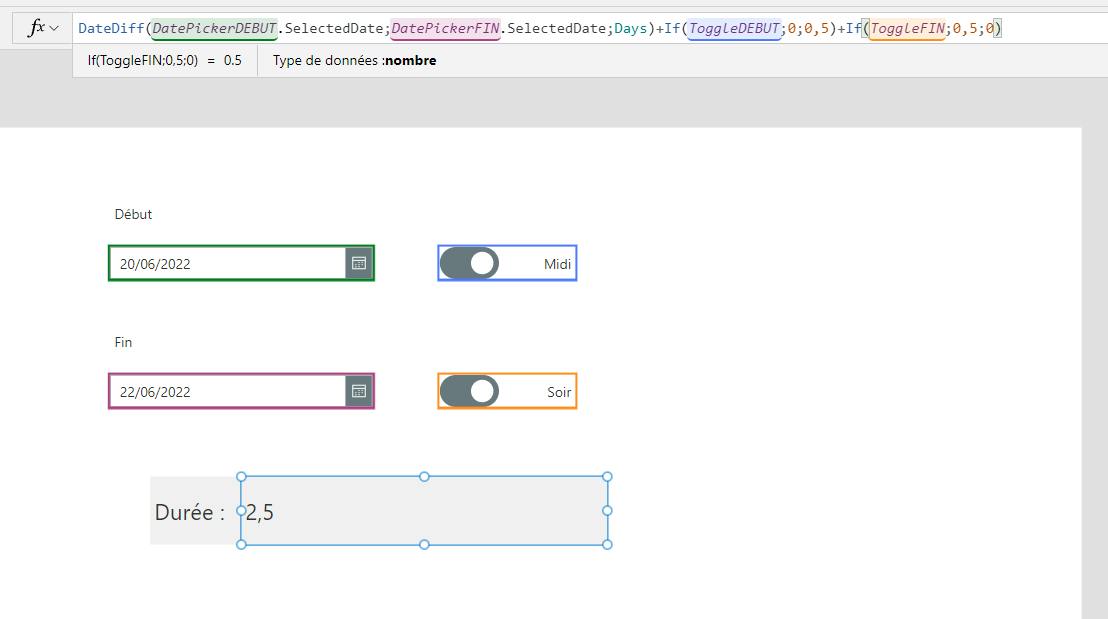
Pour le 2eme point, le plus simple :
Tu peux, dans le “onsuccess” de ton formulaire (appelons le form1), faire un navigate vers un nouvel écran.
Dans ce nouvel écran, tu ajoutes le même formulaire en mode “view”
Pour ce formulaire (Form2), il faudra lui mettre la même source de données que le Form1, et dans “item” il faudra inscrire Form1.Lastsubmit
Il n’y aura plus qu’à ajouter ton message et un bouton de navigation vers l’écran principalCommentID=u5leeMLuDfY9uG0, PostID=3cahyRFaXjf0wwe
-
Bonjour,
Si j’ai bien compris le besoin:
Dans Sharepoint, il faut préparer une nouvelle liste qui te servira à enregistrer les observations.
Dans cette liste il faudra mettre deux colonnes de type recherche :
– Une qui va pointer sur ta liste d’Audits-Une qui va pointer vers ta liste d’étapes
Et ensuite les 3 champs dont tu as besoin
Dans l’application, il faudra faire en sorte de récupérer l’audit et l’étape sur lesquels l’utilisateur va cliquer, tu peux y parvenir en plaçant dans ta galerie Audit, un bouton avec sur le onselect:
Set(VarAudit;ThisItem.ID);;Navigate(ScreenEtapes)Idem dans ta galerie d’étapes
Set(VarEtape;ThisItem.ID);;Navigate(ScreenObservation)A cette étape, il te faudra faire un écran avec un formulaire, en mode “FormMode.New”, avec ta liste Observations en source de données
Il faudra ensuite ajouter les champs correspondants à tes 5 colonnes (Les deux lookup et tes champs d’observations)
Pour les deux champs lookup, il faudra agir sur les datacards tout d’abord en les déverrouillant , puis en mettant leurs paramètres en Displaymode.View dans le paramètre display mode et mettre dans leur paramètre Default:
LookUp(Choices([@Observations].Audit);Id=VarAudit) pour le lookup sur l’audit
et
LookUp(Choices([@Observations].Etape);Id=VarEtape) pour le lookup sur l’étape
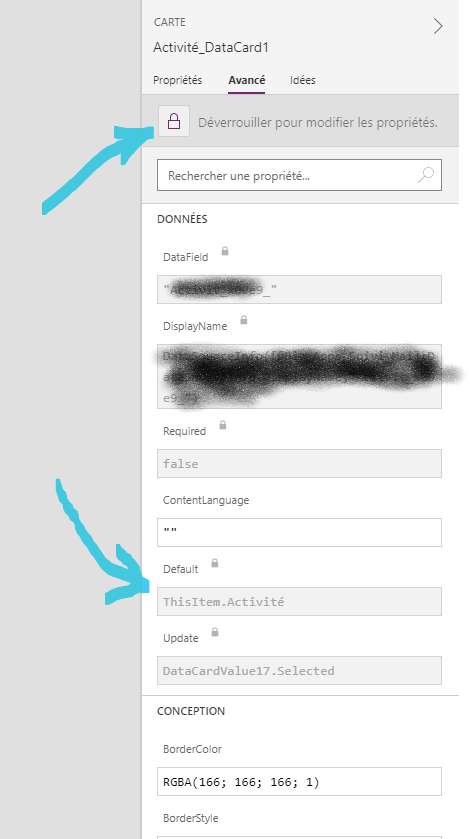
Après il suffira d’ajouter un bouton pour envoyer le formulaire
Tu auras dans ta liste sharepoint “Observations”, sur chaque ligne :
L’audit, l’étape, la conformité, la non conformité et le commentaire
CommentID=a7jwuY9Li5YBzKy, PostID=MIDK3iviA8mUo95
-
Bonjour,
Tu peux t’inspirer de cette solution qui devrait répondre à ton besoin :
CommentID=Z2SKl74ETvyZKdK, PostID=kc5iR4W0xcpuBq3
-
Bonjour,
Pour ma part j’utilise beaucoup les conteneurs, ils ont pour moi deux avantages:
Permettre d’ajuster automatiquement la taille des objets
Quand on fait du responsive design, cela évite d’effacer des formules de positionnement par accident en déplaçant un objet
On peut les imbriquer
Tu peux les trouver ici :
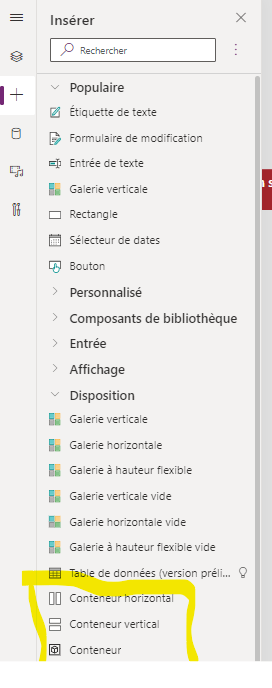
CommentID=QSu5Q2oMmuaACMl, PostID=Ou7N3h97YjZ7d0L
-
Bonjour,
Pour le parametre colonne dans ton sortbycolumns, il faut mettre le nom “réél” de ta colonne, tu peux l’obtenir sur sharepoint en allant dans “contenu du site” puis clic droit sur ta liste > paramètres et en cliquant sur le titre de ta colonne.
Tu trouveras son nom à la fin de l’url dans ton navigateur après le ‘&Field=’
Il est probable que le nom réél de ta colonne soit “Field_3”
CommentID=gmn9bmiFf6Mo4Zw, PostID=2Q5yPqcPtikwmav
-
C’est ça
Selon la méthode utilisée pour créer les colonnes de ta liste, SP peut être amené à leur assigner des noms arbitraires en fonction de l’ordre dans lequel elles ont été créées
SubCommentID=PxufC0QRay6uyLO, CommentID=gmn9bmiFf6Mo4Zw, PostID=2Q5yPqcPtikwmav
-
-
DavidZed
Membre9 juin 2022 à 8h17 en réponse à: Résolu – Mise à jour d'une liste Sharepoint grâce à un Excelsi la colonne dans SP est de type numérique, ca fonctionnera, sinon il faut mettre la fonction null
CommentID=LdnCK8pTnnOFgEX, PostID=1kijrlt08RRRgSl
-
DavidZed
Membre9 juin 2022 à 7h45 en réponse à: Résolu – Mise à jour d'une liste Sharepoint grâce à un ExcelOk, je vois peut-être où se situe le problème,
Il faut certainement ajouter une action excel : ‘get a row’, tu peux la mettre dans ton premier ‘apply to each’ avant ou après le “get SP item” ou mieux, juste avant ton ‘create item’ apres ta condition si le résultat est “no”.
Il faudra renseigner le ‘notification Id’ en guise de clé (celui obtenu dans ton ‘list rows in a table’
Tu devrais avoir toutes les données de la ligne concernée accessibles en retour de cette nouvelle action
CommentID=cnDSHOHL0fFZmUC, PostID=1kijrlt08RRRgSl
-
DavidZed
Membre8 juin 2022 à 15h37 en réponse à: Résolu – Mise à jour d'une liste Sharepoint grâce à un ExcelBonjour,
A première vue, si ces données n’apparaissent pas dans la liste de valeurs dynamiques, il faut vérifier:
-
que ces colonnes sont bien dans le fichier excel source,
-
qu’elles ne sont pas en dehors du tableau ‘Table1’
-
Qu’il n’y ait pas de problème de nom d’entête de colonne
Autrement, je ne vois pas ce qui pourrait empêcher l’accès à ces valeurs.
CommentID=t8DWzdbPxc5sli1, PostID=1kijrlt08RRRgSl
-
-
Bonjour,
En effet cette option était pratique,
Pour y palier, il est possible de créer un fichier excel vierge et d’y importer le csv généré via l’onglet données
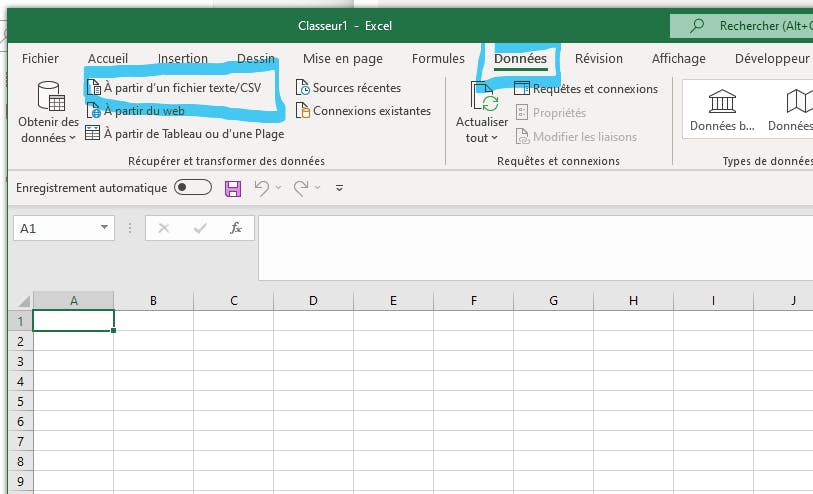
Cela va créer un tableau formaté à partir du csv
CommentID=SUMbgj3CjKuW6yF, PostID=m93bNawx4BzVK9r
-
Bonjour,
Cela arrive souvent quand des fichiers sont ouverts avec des appli de bureau “non 365″ex: Office 20XX. Les documents peuvent rester verrouillés plusieurs heures.
Tu peux tenter d’ajouter une boucle qui se relancera tant que le document est locked, plus d’infos ci-après :
CommentID=F9a8cO9p7bL5bP4, PostID=TPmZeTAI3NRORs1
